Windows10系统之家 - 安全纯净无插件系统之家win10专业版下载安装
时间:2023-03-11 08:41:38 来源:Windows10之家 作者:admin
Win10系统是现在大家最常使用的电脑办公系统,而最近有用户反映在浏览网页的时候,发现网页字体变得很小,看起来很吃力,想要自定义修改字体大小。那么该怎么操作呢?这里小编为大家整理了几种方法,希望可以帮助到大家。
Win10网页字体变小了调节方法
方法一
1、按住CTRL键,然后转动鼠标中轮,大家就会发现网页文字会变大或缩小,调到适当大小就可以了;
2、点击浏览器右下角显示比例图标,把比例调整为100%就可恢复正常;
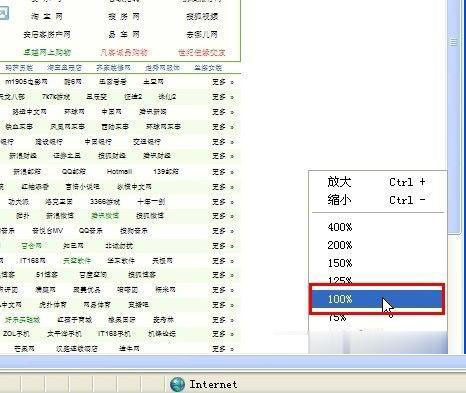
3、点击标题栏中的查看——缩放,选择100%就可以了。

方法二
1、按住CTRL键,然后转动鼠标中轮,大家就会发现网页文字会变大或缩小,调到适当大小就可以了;
2、点击右下角的打开缩放面板,选择恢复正常;
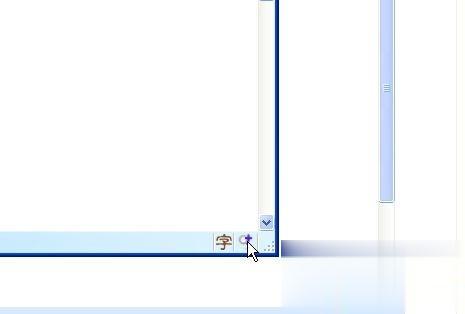
3、点击标题栏中的查看——缩放,选择重置。

方法三
1、按住CTRL键,然后转动鼠标中轮,大家就会发现网页文字会变大或缩小,调到适当大小就可以了;
2、点击右下角的打开缩放面板,选择100%;
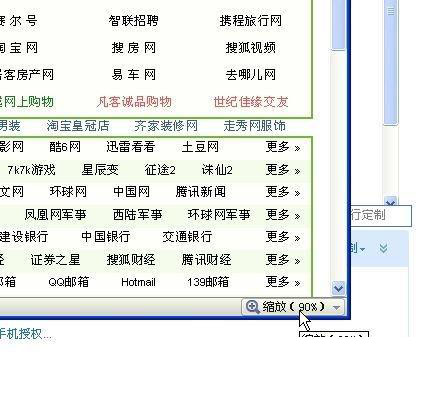
3、点击标题栏中的查看——缩放,选择100%。
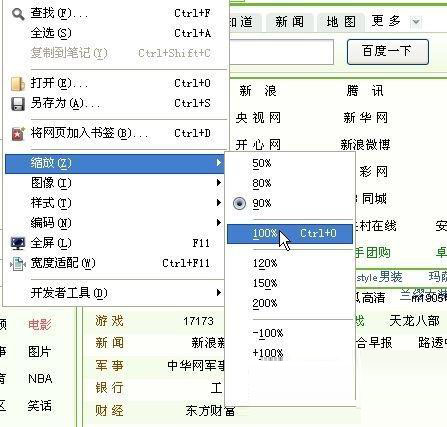
以上就是小编为大家带来网页字体变小了调节方法介绍,希望能帮助到大家
相关文章
热门教程
热门系统下载
热门资讯





























